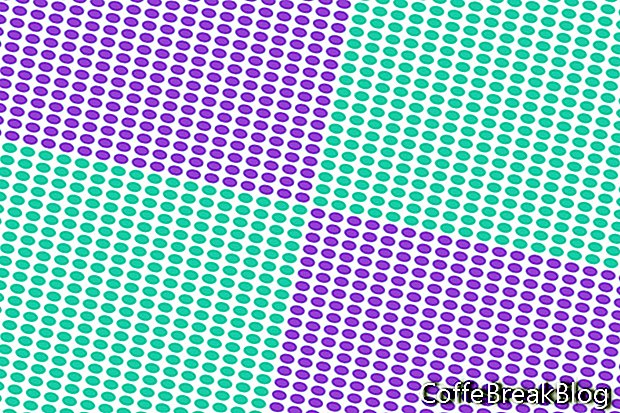יצירת דפוסים ב- Illustrator היא גרסת הציורים שלי. קל לבנות דפוס חוזר חלק באילוסטרייטור באמצעות כמעט כל מוטיב חוזר, ממעגל פשוט למוטיב מורכב יותר. במדריך זה נבנה דפוס פשוט של מעגלים חוזרים ב- Illustrator.
ראשית, ניצור מסמך חדש ונשרטט מעגל. לאחר מכן נשתמש בתכונה אפשרויות דפוס כדי ליצור את התבנית המשמשת בתמונת הפוסט למעלה.
- התחל מסמך חדש. בדוגמה השתמשתי במסמך 2000 x 2000 px x 72 res.
- קבעו את צבע המילוי שבחרתם, כוונו את ה- Stroke לאפס ושרטטו עיגול בכל גודל על הבד בעזרת הכלי אליפס. בדוגמה ציירתי עיגול בגודל 50 פיקסלים בצבע אפור.
אני אוהב לעבוד עם לבנים וגווני אפור. בדרך זו אני יכול להתרכז בתבנית ולא להיות מושפע מהצבעים.
- מהתפריט, לחץ על אובייקט - תבנית - יצירה (ראה צילום מסך) כדי לפתוח את תיבת הדו-שיח אפשרויות תבנית (ראה צילום מסך).
- תן לדפוס החדש שלך שם כמו "מעגלים פשוטים".
בואו נוסיף רווח ריק בין המעגלים שזה 50 פיקסלים כמו המעגל שלנו. לשם כך עלינו להשתמש באפשרות גודל אריח לאמנות (ראה צילום מסך).
- סמן את התיבה לצד אריח מידה לאמנות.
- הגדר את מרווח H ו- V על 50 פיקסלים כל אחד.
- שמור על הגדרות ברירת המחדל האחרות.
- בסרגל האפשרויות, לחץ על בוצע (ראה צילום מסך). זה יסגור את תיבת הדו-שיח ואת התבנית שלנו. אבל זה נשמר בחלונית Swatches (ראה צילום מסך).
- מחק את המעגל המקורי.
- פתח שוב את תיבת הדו-שיח אפשרויות דפוס על ידי לחיצה כפולה על דוגמית המפתח שלנו בחלונית דוגמיות צבע.
בשלב זה, לדוגמת הדפוס החדשה שלנו יש שכבה אחת וללא רקע. זה נשמר בחלונית 'דוגמיות צבע' אך רק עבור מסמך אחד זה. אם נסגור מסמך זה, דוגמית המפתח שלנו תאבד. לכן עלינו לשמור מסמך זה בכדי לשמור את דוגמית המפתח שלנו לשימוש מאוחר יותר. אבל זה יכול להיות מעט לא נוח. עם זאת קיימת שיטה אחרת.
אנו יכולים ליצור ספריית דוגמיות צבע מותאמת אישית בה אנו יכולים לשמור את דוגמית הדוגמנות שיצרנו. ואז, כשאנחנו מוכנים להשתמש בדוגמית זו, אנחנו רק צריכים לפתוח את הספרייה המותאמת אישית. בואו נסלק את כל דוגמיות הדף המוגדרות כברירת מחדל מהחלונית דוגמיות צבע ונשמור רק על דוגמית הדוגמא שלנו.
- בחר את כל הדוגמיות דוגמת הדוגמיות שלנו. גרור אותם לסמל האשפה.
- פתח את תפריט החלונית דוגמיות צבע ובחר שמור ספריית דוגמיות דוגמת AI (ראה צילום מסך).
- בחלון Finder, תן לספריית הדוגמיות שם ולחץ על שמור.
כעת נוכל להשתמש בדוגמת התבנית שלנו בכל מסמך על ידי פתיחת הספריה המותאמת אישית שלנו.
- מתפריט החלונית דוגמיות לחץ על חלון - ספריית דוגמיות - ספריות אחרות.
- בחלון Finder, נווט אל ספריה - תמיכה ביישומים - Adobe - Adobe Illustrator CS6 - he_US - דוגמיות דוגמנות - YourSwatchLibrary.ai. (נתיב זה עשוי להיות שונה תלוי בגירסת Illustrator שלך ובמערכת ההפעלה שלך.)
- בחר את קובץ הספרייה ולחץ על פתח.
זכויות יוצרים 2018 Adobe Systems Incorporated. כל הזכויות שמורות. צילומי מסך של מוצרי אדובי הודפסו מחדש עם אישור של Adobe Systems Incorporated. אדובי, פוטושופ, אלבום פוטושופ, אלמנטים פוטושופ, אילוסטרייטור, InDesign, GoLive, Acrobat, Cue, Premiere Pro, אלמנטים בכורה, גשר, After Effects, InCopy, Dreamweaver, Flash, ActionScript, זיקוקים, לתרום, לכידת, Flash Catalyst ונייר פלאש. הוא / הם [a] סימנים מסחריים רשומים או סימנים מסחריים של Adobe Systems Incorporated בארצות הברית ו / או במדינות אחרות.
הוראות וידאו: How to Slow Aging (and even reverse it) (מאי 2024).